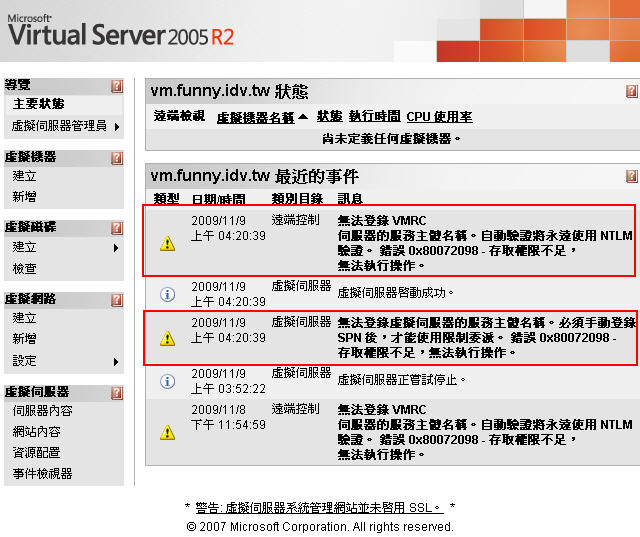
前二天,六日放假在家中,想說來試試看 Microsoft 的 Virtual Server 2005,為啥不用 2008 Server 裡的 Hyper-V 呢………
,因為 耶魯熊的可愛小 Server 不支援 VT !! :???:口袋不夠深…………買不起支援 VT 的機器,只好先玩玩 Virtual Server 2005 R2 了……………
安裝 Virtual Server 2005 並不困難,不過因為耶魯熊只有一台可憐的 P4 小 Server,所以這台 Server 上除了是 AD 外,還安裝了 Exchange 2003,裝好 Virtual Server 2005 後,在啟動時,發現,疑!!事件檢示器上有異常,這二個異常,至目前為只是沒有影響到 Virtual Server 2005 的使用,不過看了真的很礙眼!!! ( 我是龜毛的宅男 !!! )
在Google上查了一下關鍵字 " 無法登錄虛擬伺服器的服務主體名稱。必須手動登錄 SPN "找出不少連結,一開始,耶魯熊直接進了 Microsoft 自動翻譯成中文的技術支援頁面
http://support.microsoft.com/default.aspx?scid=kb;zh-tw;890893
大夥看到沒中文版的是 " 在 [ 要新增的值 ] 方塊鍵入 vssrvc / Netbios_Name,然後再按一下 [ 新增 ]。 ",英文版的則是 " In the Value to add box, type vssrvc/Netbios_Name, and then click Add. ",媽的!!!! vssrvc 和後面的 " / ",中間是沒有空格的,中文版的都空格了……………哇理咧,難怪耶魯熊搞了一早上,怎樣都搞不出來,後來又發現了,英文版的也是有 Bug,在 " setspn /A vssrvc/Fully_Qualified_Domain_NameNetbios_Name ",段," Fully_Qualified_Domain_Name "和"Netbios_Name "中間要空一樣,所以應該是" setspn /A vssrvc/Fully_Qualified_Domain_Name Netbios_Name "這樣才對的!
在發現完這些問題後,又重設了一次,奇怪!!!那二個錯誤訊息還是在呀!!,但是照文件上講的,下達 setspn -L NetBIOS_Name 指令後,己經成功把 vssrvc 和 vmrc 在 Active Directory 中登錄了,那為啥還會有錯誤訊息呢 ??? 後來突然想到,該不會是,權限的問題吧 =.="!!!
最後把 " NETWORK SERVICE " 加入後,就一切正常了,好啦,話說,沒圖沒真像 ( XD 兄別打我呀!!!我這圖和宅宅愛的妹妹圖不一樣呀!! ),接下來就讓我們來看圖文教學吧!!!
- 先安裝 setspn_setup.exe,setspn_setup.exe 可以在這裡下載。
- 接著安裝 Windows Server 2003 支援工具,程式位於 Windows Server 2003 原版光碟中的Support\Tools 目錄下,把 SUPTOOLS.MSI 執行起來就好了。
- 接著在執行的地方打上 " adsiedit.msc "
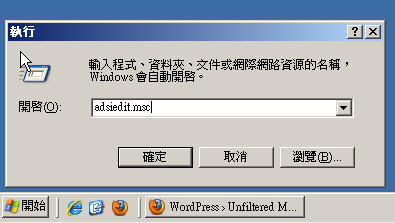
- 接著就照文件的說明,到下圖的位置,並選取" 內容 "
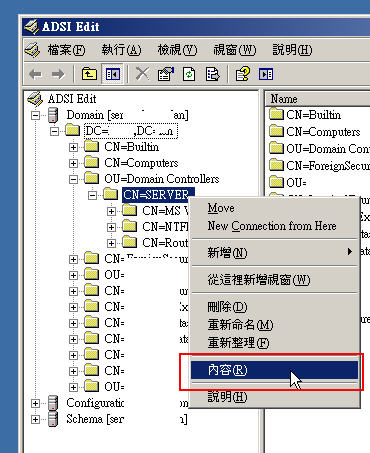
- 進入內容後,找一下 " servicePrincipalName ",找到後,按下 " Edit "
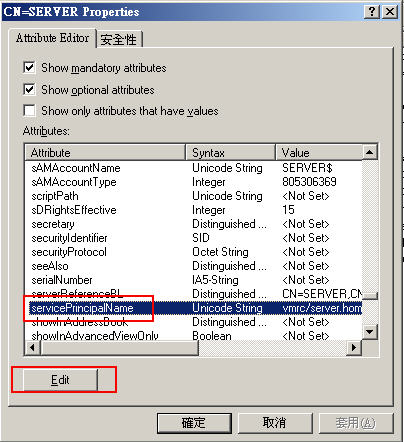
- 接著,依照文件上所講的,把 " vssrvc/Netbios_Name "、" vssrvc/Fully_Qualified_Domain_Name "、" vmrc/NetBIOS_Name:VMRC_Port "、" vmrc/Fully_Qualified_Domain_Name:VMRC_Port "四個,都輸入完 ( 如下圖 )
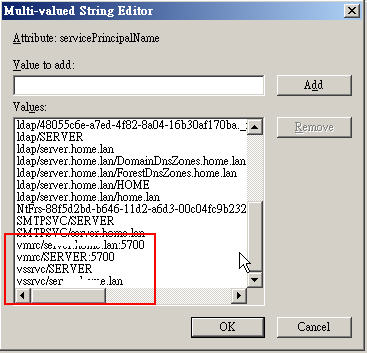
- 接著把 NETWORK SERVICE 權限加入,步驟如下圖:
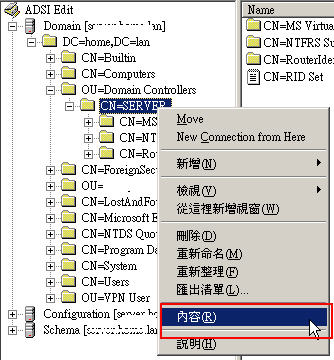
=============================================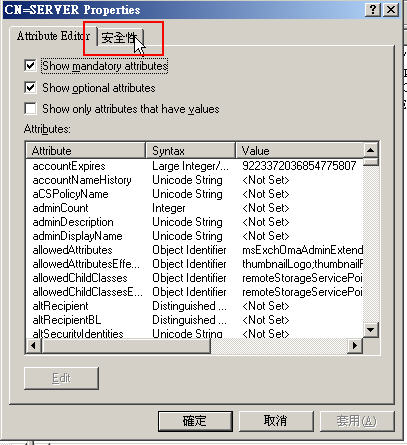
=============================================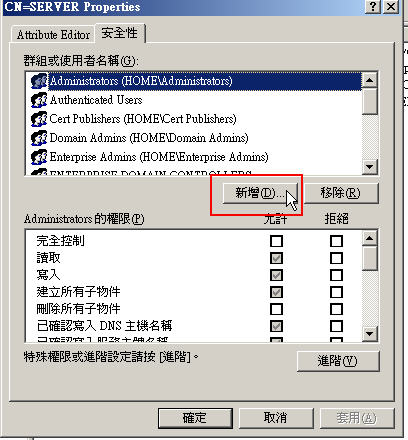
====================================================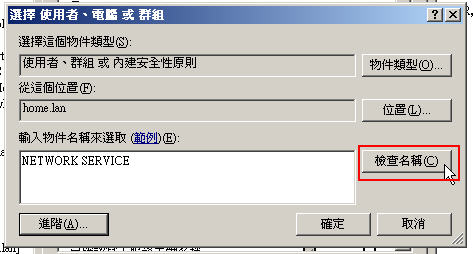
====================================================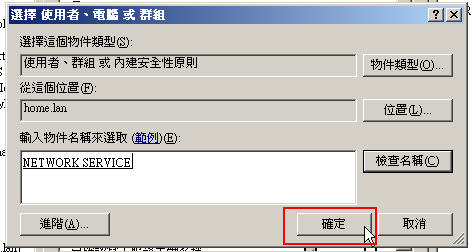
==============================================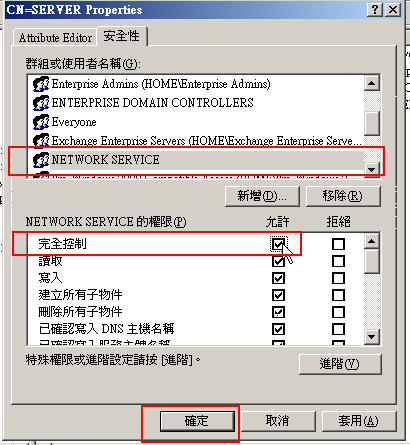
PS.這裡是不是要設定為 " 完全控制 ",有興趣的朋友可以測看看怎樣的權限配置是最適合的,不過因為耶魯熊,真的累了!!!!就給它完全控制了 XD - 設定好權限後,照技術文件上講的,在命令提示字元下,分別執行
.setspn /A vssrvc/Netbios_Name Netbios_Name
.setspn /A vssrvc/Fully_Qualified_Domain_Name Netbios_Name
.setspn /A vmrc/Netbios_Name:Vmrc_Port Netbios_Name
.setspn /A vmrc/Fully_Qualified_Domain_Name:Vmrc_Port Netbios_Name
備註一下,上文中的 Vmrc_Port 指的是一個 Port 的數字,和你 Virtual Server 裡的 VMRC Port 設定要一樣,預設是 5900 - 全設定好後,到 " 服務 ",把 " Virtual Server " 的 Service 重啟一下
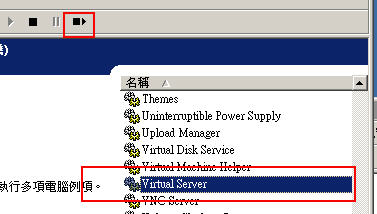
- 這樣大功告成啦!!! 這時再看一下 Virtual Server 2005 上的事件檢示器,己經沒有那二個警告訊息了!!!
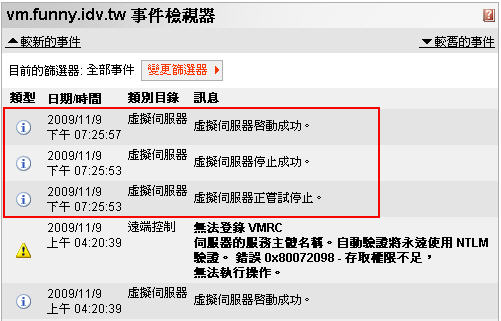
小叮寧:
- 果然查文件,還是英文版的準,大伙還是努力 K 英文吧
- 就算是官方文件,也是有出槌的時候的!!!!!,這時候,請發揮你的想像力!!
- 萬一某個程式一直搞不定的話,就思考一下,多方測試吧,測試前,記得先用 IT 人員的好朋友 Ghost 先備一下,之後,就發揮你的想像力吧!!!!!想像力就是你的超能力 XD
- 放心,再怎麼惡搞,硬體都不會壞的!!別怕,衝就是了 …………




 留言列表
留言列表